Brincadeira
Parte 1 - Passo a Passo
- InstruirInstruir os alunos a utilizar o VEXcode GO para navegar com o seu robô pelo
Curso Desafio 1. Irão iterar no seu projeto para concluir com êxito o Curso Desafio. Veja o vídeo abaixo
para ver como o robô se pode mover ao longo do percurso.
Arquivo de vídeo
- ModeloModelo para os alunos como criar o curso desafio seguindo o esquema da
apresentação de diapositivos de imagens do Laboratório 1.
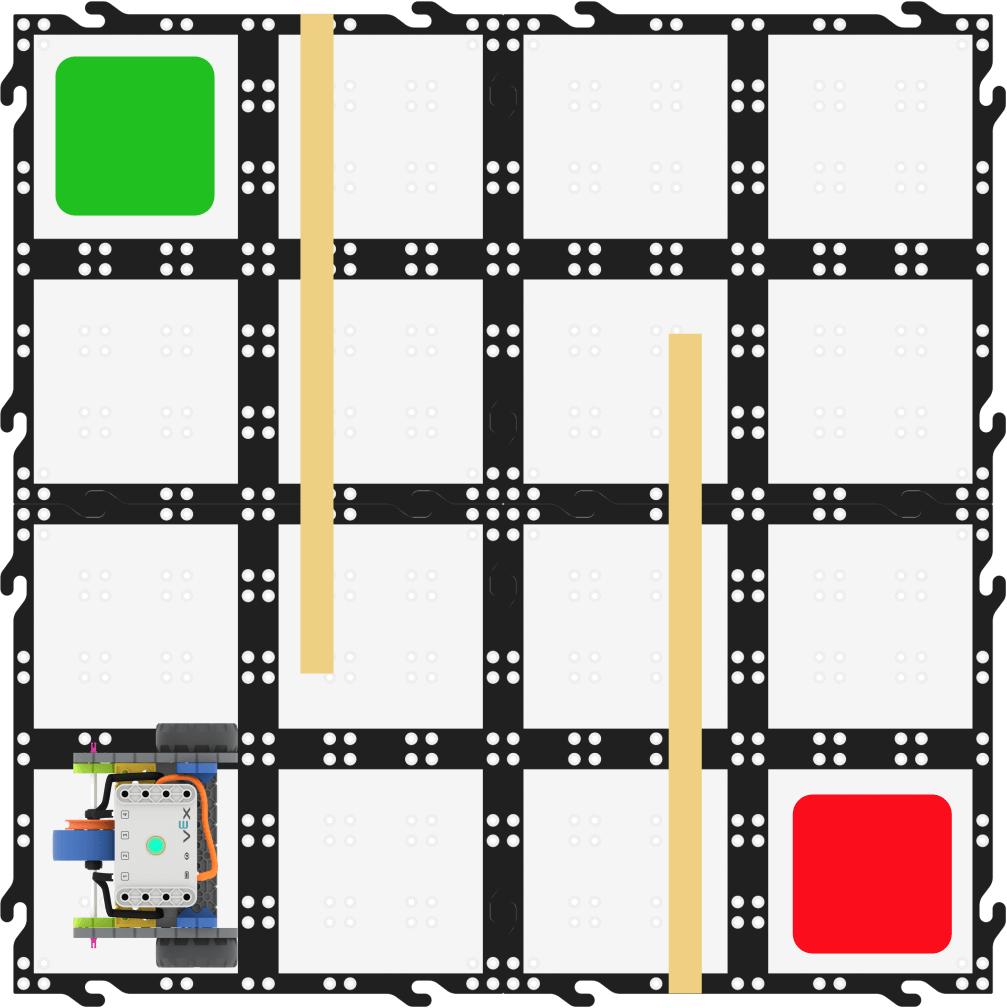
- Depois de os alunos criarem o seu curso de desafio, mostre aos alunos como iniciar o VEXcode GO, Ligue o seu cérebro, e nomeie e guarde o seu projeto. Instrua os alunos a nomearem o seu projeto Curso 1.
Nota: Quando liga a sua Base de Código ao seu dispositivo pela primeira vez, o Giroscópio incorporado no Cérebro pode ser calibrado, fazendo com que a Base de Código se mova sozinha por um momento. Este é um comportamento esperado, não toque na base de código durante a calibração.
Dê um nome ao projeto - Após nomear os seus projetos, os alunos terão de configurar o Code Base. Model the steps in the Configurar uma base de código VEX GO artigo se os estudantes precisar de alguma ajuda.
- Adicione um bloco [Drive for] ao espaço de trabalho e ligue-o ao bloco {When started}. Pergunte aos alunos até que ponto a Base de Código precisa de avançar. Os alunos darão respostas que podem ou não estar corretas, mas informarão que a única forma de saber com certeza é medindo.
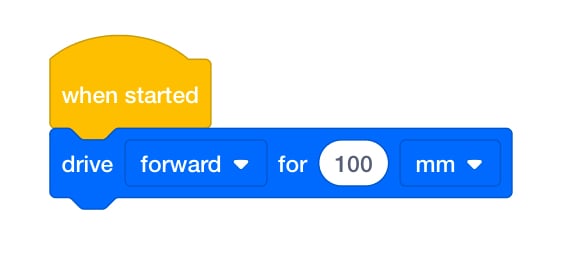
[Dirigir para] Ligado a {When started} - Modele utilizando uma régua para medir a distância que a Base de Código necessita de percorrer e, em seguida, introduza esse número no bloco [Drive for]. Recorde aos alunos que o bloco [Drive for] pode ser definido para milímetros (mm) ou polegadas.
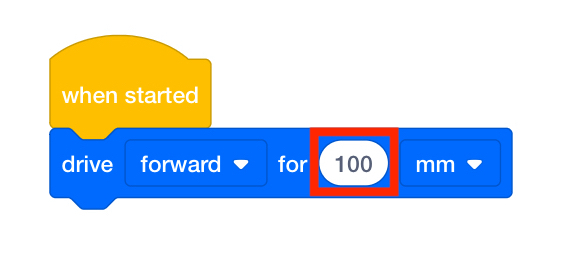
Alteração de Parâmetros - Instrua os alunos a continuarem a medir e a utilizar os blocos [Drive for] e [Turn for] para criarem os seus projetos. À medida que constroem os seus projetos, faça-os iniciar e testar os seus projetos para que possam identificar onde as edições precisam de ser feitas ser feito.
- FacilitarFacilite uma discussão com os alunos, colocando as seguintes questões:
- Em que direção deve o seu robô mover-se primeiro?
- Quão longe o seu robô precisa de se mover?
- O seu robô precisa de fazer alguma curva? Se sim, em que direção?
- Pode usar as mãos para explicar como o robô precisa de se mover ao longo do percurso?
- Pode explicar o que cada comando do seu projeto está a fazer?
- O seu robô Code Base está a mover-se de uma forma que não esperava?

Alunos a ajudarem-se uns aos outros à volta de um tablet (para programar a Base de Código) - RecordarLembre os alunos de continuarem a tentar mesmo quando falham no início. Os alunos terão de passar por vários testes dos seus projetos.
- PerguntePergunte aos alunos se já tiveram de tentar algo várias vezes para acertar. Pergunte aos alunos se acham que experimentar algo várias vezes é uma competência valiosa para um trabalho futuro. Discuta a importância de ser capaz de ser iterativo em trabalhos futuros.
Discussão em grupo no intervalo & do jogo
Assim que cada grupo terminar o teste, reúna-se para uma breve conversa .
- O que aconteceu durante os seus testes? O seu robô moveu-se conforme o esperado?
- Como editou/alterou o seu projeto?
- Como trabalharam juntos como grupo para fazer mudanças?
Parte 2 - Passo a Passo
- InstruaInstrua os alunos que irão configurar o Curso Desafio 2 e criar um projeto
VEXcode GO em que a sua Base de Código se moverá do início ao fim do curso. Veja o vídeo abaixo para ver
como o robô se poderia mover neste percurso.
Arquivo de vídeo
- ModeloModelo para os alunos como criar o segundo curso de desafio utilizando fita
adesiva, seguindo o esquema da apresentação de diapositivos de imagens do Laboratório 1.
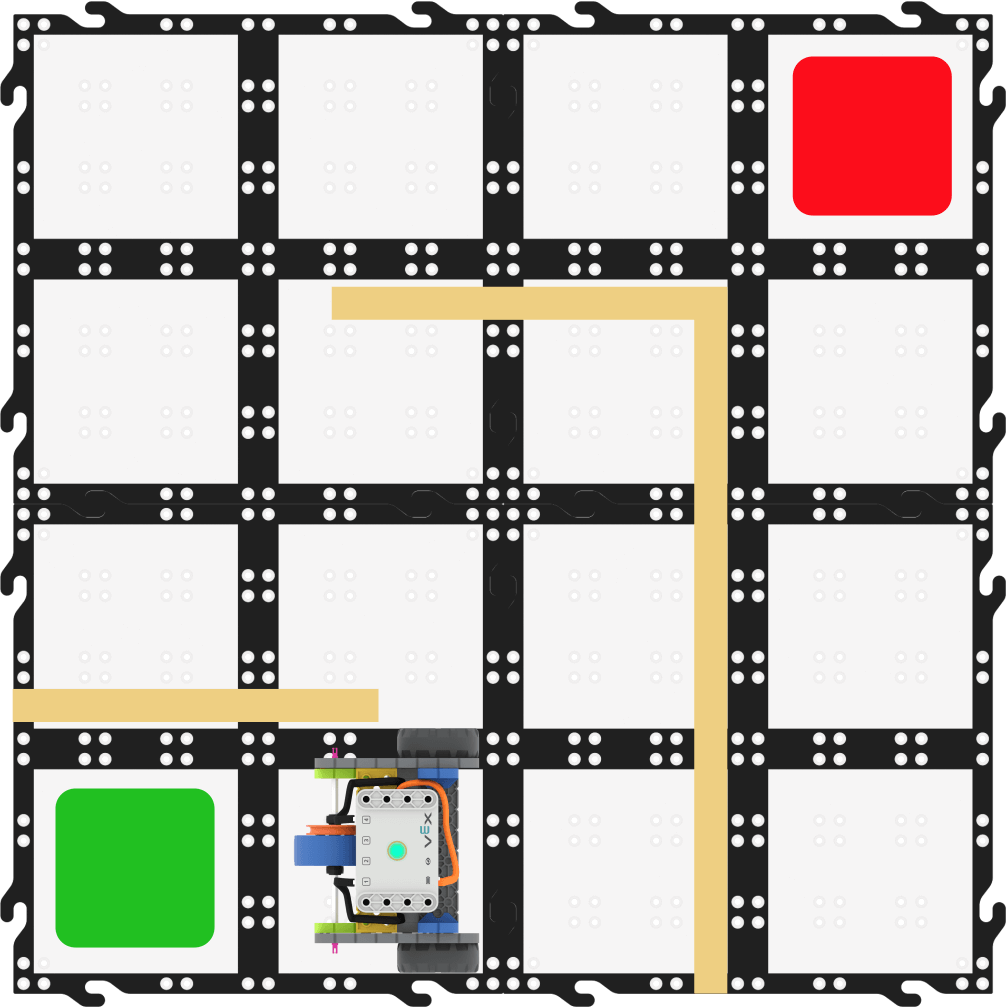
- Assim que os alunos criarem o seu segundo curso de desafio, certifique-se de que ainda têm o VEXcode GO aberto, o Cérebro conectado, e o Base de código configurada. Tenha alunos guardar o seu projeto e nomeie o novo projeto Curso 2.

Dê um nome ao projeto - Os alunos seguirão os mesmos passos da Parte 1 para criar um projeto que mova a base de código através do curso desafiante. Se necessário, modele novamente como utilizar uma régua para medir a distância que a Base de Código necessita de percorrer e, em seguida, introduza esse número no bloco [Drive for].
- Instrua os alunos a continuarem a medir e a utilizar os blocos [Drive for] e [Turn for] para criarem os seus projetos. À medida que constroem os seus projetos, faça-os iniciare testar os seus projetos para que possam identificar onde as edições precisam de ser feitas ser feito.
- FacilitarFacilite uma discussão com os alunos, colocando as seguintes questões:
- Que direção seguirá o robô Code Base após completar o Challenge Course 2?
- Se o robô Code Base só pudesse virar à esquerda, será que ainda conseguiria completar o desafio? Se sim, como?
- Pode usar as mãos para explicar como o robô precisa de se mover ao longo do percurso?
- Pode explicar o que cada comando do seu projeto está a fazer?
- O seu robô Code Base está a mover-se de uma forma que não esperava?

Alunos a ajudarem-se uns aos outros à volta de um tablet (para programar a Base de Código) - RecordarLembre os alunos de continuarem a tentar, mesmo que falhem no início. Os alunos terão de passar por vários testes dos seus projetos.
- PerguntePeça aos alunos que concluíram ambos os Cursos Desafio para trabalharem no quadro de escolhas.